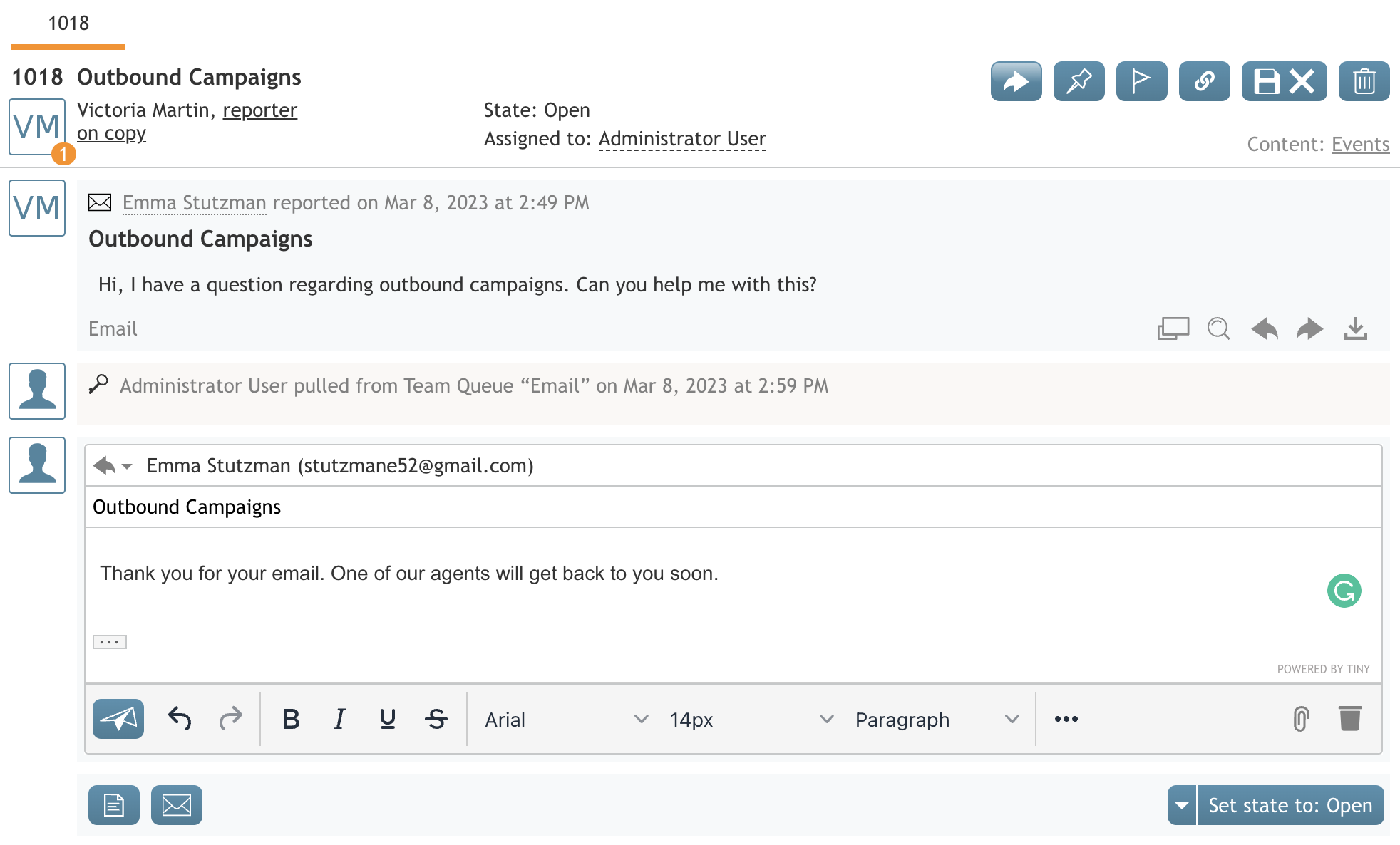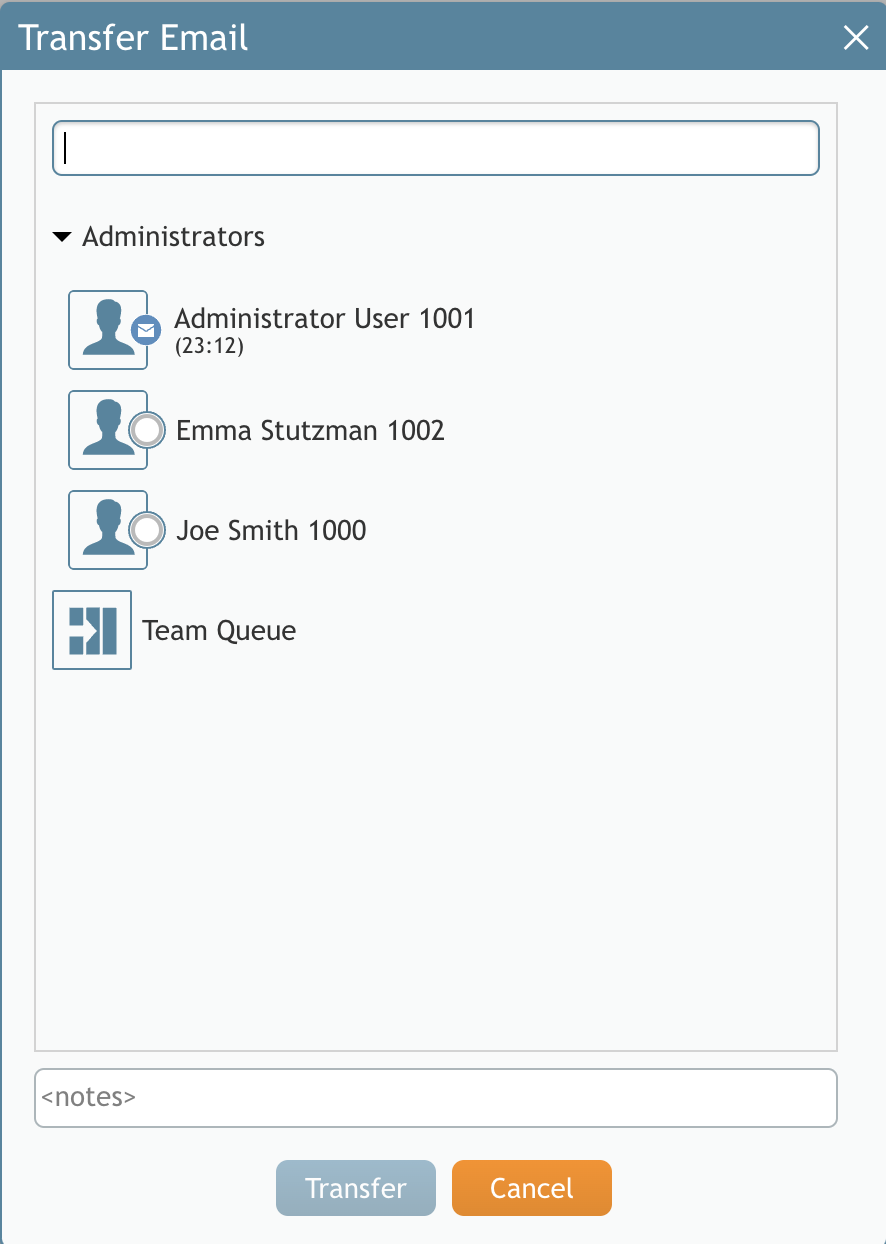De Bright Pattern Documentation
< 5.19:Agent-guide | Tutorials | Cases | HowtoTransferanEmail
Revision as of 14:23, 12 July 2024 by BpDeeplTranslateMaintenance (talk | contribs) (Updated via BpDeeplTranslate extension)
• 5.19
Comment transférer un email ?
Un transfert consiste à envoyer un email à une autre ressource de votre centre de contact pour qu'elle le traite. Comme indiqué dans la section Comment modifier un service email assigné la raison la plus probable pour laquelle vous devez transférer un email est que vous n'êtes pas sûr de la manière de le processer.
Pour transférer l'email :
- Cliquez sur Ouvrir pour ouvrir l'email
- Clickton sur le bouton Transfert
 .
. - Dans la fenêtre de dialogue qui s'affiche, sélectionnez le service, la personne ou l'équipe souhaitée.
- Si vous ne voyez pas la Selectionner à l'écran mais que vous connaissez son Nom, vous pouvez le saisir dans le champ Rechercher.
- Cliquez sur Transfert pour confirmer l'Assignation.